自己汇总的cygwin基本使用方法,
cygwin完全安装步骤方法

cygwin完全安装步骤方法(组图)安装 GCC安装 GCC 最快捷的方式是在您的机器上安装完整的 Cygwin 环境。
Cygwin 是 Windows 上类似于 Linux 的环境。
它包括一个提供 UNIX 功能性基本子集的 DLL 以及在这之上的一组工具。
安装好 Cygwin 之后,通常可以忽略它,即使您是命令行的爱好者,您仍能发现您活得更舒坦了。
确保您具有相当快速的 Internet 连接。
GCC 编译器及相关实用程序大约有 50 兆字节。
另外确认您的连接是否需要一个代理服务器。
这可通过您的 Internet 浏览器选项:工具 -> Internet 选项 ->连接 ->局域网(LAN)设置来确定。
确保在您的管理员帐户下安装这个程序,并选择为“所有用户”安装。
将您的 Internet 浏览器指到。
在屏幕的中央是一个黑绿两色组成的“C” 徽标,标题是“Install or update now.”。
在该链接上点击,这将下载一个小程序 setup.exe(250KB)。
这个安装程序将在您的机器上引导 Cygwin 环境的安装或更新过程。
运行安装程序将 setup.exe 下载到一个已知地方,如桌面,然后运行它。
它将打开安装向导,如下图所示:图 1. Cygwin 环境的安装向导点击Next按钮。
选择下载位置在这个页面上,选择"Install from Internet"。
图 2. 选择安装类型点击Next按钮。
选择一个安装目录在这个页面上,选择执行 Cygwin 所在的目录。
设置图3所示的剩余选项。
图 3.选择一个安装目录点击Next按钮。
选择一个临时安装目录在这个页面(图4),为安装包选择一个临时目录。
当 Cygwin 安装完成后,您可以删除这个目录和它的内容。
注意安装程序记住了这个目录,并在更新时只下载比这个目录中的包更新的版本。
如果您删除这个目录并重新安装,setup将重新安装您选择的所有内容而不管这些包的安装程序在运行目录中已经存在。
Cygwin详解

Cygwin详解Cygwin详解版本:v1.0Crifan Li摘要本⽂主要介绍了什么是Cygwin,如何安装Cygwin,使⽤Cygwin时的⼀些常见问题总结,总结Cygwin的使⽤技巧和⼼得,其他和Cygwin相关的东西本⽂提供多种格式供:在线阅读HTML HTMLs PDF CHM TXT RTF WEBHELP下载(7zip压缩包)HTML HTMLs PDF CHM TXT RTF WEBHELPHTML版本的在线地址为:有任何意见,建议,提交bug等,都欢迎去讨论组发帖讨论:2013-09-04修订历史修订 1.02013-09-04crl1. 将原先部分内容从软件开发基础知识(soft_dev_basic)中整理过来2. 添加后来对于Cygwin的⼀些折腾,主要是如何重新安装Cygwin的某个软件包,如何选择合适的安装源3. 整理⼀些和Cygwin相关的东西,⽐如crosstool-ng等本⽂章遵从:署名-⾮商业性使⽤ 2.5 中国⼤陆(CC BY-NC 2.5)⽬录前⾔1. 本⽂⽬的2. 待完成1. Cygwin简介1.1. 什么是Cygwin1.2. 什么会出现Cygwin1.3. 什么⼈需要⽤到Cygwin1.3.1. 举例说明Cygwin的各种⽤途1.3.1.1. 在Cygwin下建⽴Docbook开发环境1.4. Cygwin的版本2. 下载和安装Cygwin2.1. Cygwin的安装⽅式2.2. Cygwin在线安装指南2.2.1. Cygwin的setup.exe的安装⾸界⾯2.2.2. 选择Cygwin的安装⽅式2.2.3. 选择Cygwin的安装根⽬录2.2.4. 选择Cygwin的本地安装包下载路径2.2.5. 选择⽹络连接⽅式2.2.6. 选择(所要连接的)服务器(去⽤于后续下载⽂件)2.2.7. 选择需要安装的模块(安装包)2.2.7.1. Cygwin中模块的各种分类2.2.7.2. Cygwin中如何查看某分类下,默认已经安装了哪些模块2.2.7.3. cygwin中如何取消/选择安装单个模块2.2.7.4. Cygwin中如何取消/选择/重新/卸载安装某分类下的所有模块2.2.7.5. Cygwin中如何知道某个模块是否已经选择安装了2.2.7.6. 关于安装Cygwin模块⽅⾯的最简单,最核⼼的提⽰2.2.8. 安装所选模块直⾄完成3. Cygwin中各个模块详解3.1. iconv3.2. libxml23.3. libxslt3.4. zlib3.5. openSSH4. Cygwin使⽤⼼得和技巧总结4.1. 和Cygwin⾃⾝相关的⼀些⼯具4.1.1. cygcheck4.1.2. cygpath4.2. Cygwin中使⽤注意事项4.2.1. Cygwin的环境变量等路径中可能包含空格,括号等特殊字符⽽导致出错4.3. Cygwin使⽤技巧总结4.3.1. Windows下,添加右键打开Cygwin4.3.2. 修改Cygwin的默认启动路径4.3.3. 切换当前路径到别的磁盘,⽐如C盘,D盘等5. Cygwin中常见错误及解决办法5.1. Cygwin中常见错误及解决办法5.1.1. Cygwin下的⽂件可以编辑但是⽆法保存6. 与Cygwin相关的东西6.1. 在Cygwin下搭建Docbook开发环境6.2. 在Cygwin下编译crosstool-ng6.3. 在Cygwin下编译Buildroot参考书⽬插图清单2.1. Cygwin Net Release Setup Program2.2. Choose A Download Site前⾔⽬录1. 本⽂⽬的2. 待完成1. 本⽂⽬的本⽂⽬的在于,详细解释什么是Cygwin,如何使⽤Cygwin以实现,对于Cygwin不了解的⼈,看了后,可以达到:知道什么是Cygwin在具体如何安装和使⽤时,都有合适的参考资料2. 待完成x86和x64的Cygwin对于Cygwin的新划分除了的x86和x64,抽空去研究搞懂,除了本⾝x86和x64的区别之外,细节上有何其他区别。
cygwin有趣用法 -回复
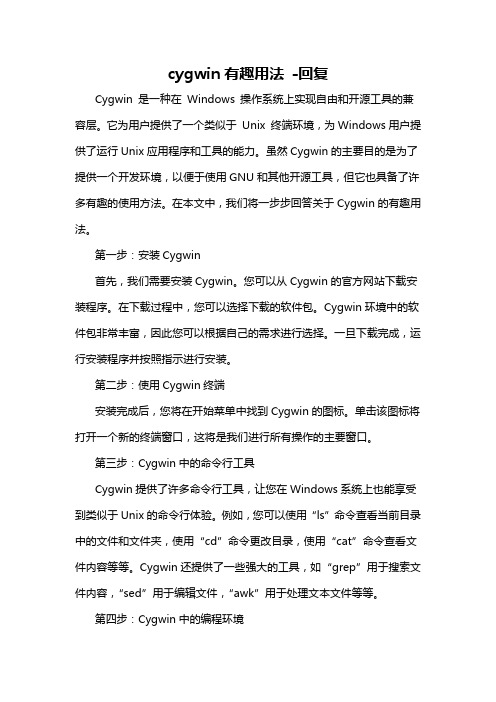
cygwin有趣用法-回复Cygwin 是一种在Windows 操作系统上实现自由和开源工具的兼容层。
它为用户提供了一个类似于Unix 终端环境,为Windows用户提供了运行Unix应用程序和工具的能力。
虽然Cygwin的主要目的是为了提供一个开发环境,以便于使用GNU和其他开源工具,但它也具备了许多有趣的使用方法。
在本文中,我们将一步步回答关于Cygwin的有趣用法。
第一步:安装Cygwin首先,我们需要安装Cygwin。
您可以从Cygwin的官方网站下载安装程序。
在下载过程中,您可以选择下载的软件包。
Cygwin环境中的软件包非常丰富,因此您可以根据自己的需求进行选择。
一旦下载完成,运行安装程序并按照指示进行安装。
第二步:使用Cygwin终端安装完成后,您将在开始菜单中找到Cygwin的图标。
单击该图标将打开一个新的终端窗口,这将是我们进行所有操作的主要窗口。
第三步:Cygwin中的命令行工具Cygwin提供了许多命令行工具,让您在Windows系统上也能享受到类似于Unix的命令行体验。
例如,您可以使用“ls”命令查看当前目录中的文件和文件夹,使用“cd”命令更改目录,使用“cat”命令查看文件内容等等。
Cygwin还提供了一些强大的工具,如“grep”用于搜索文件内容,“sed”用于编辑文件,“awk”用于处理文本文件等等。
第四步:Cygwin中的编程环境Cygwin不仅提供了常用的命令行工具,还提供了许多编程环境。
例如,它支持C、C++、Python、Perl、Ruby等多种编程语言。
您可以使用Cygwin中提供的编译器和调试器,编写和调试各种程序。
而且,Cygwin 还提供了许多开源的开发库和工具,使编程变得更加方便和高效。
第五步:Cygwin中的网络工具Cygwin中也包括了许多网络工具。
例如,它提供了“ping”命令用于检查网络连接,提供了“ssh”命令用于远程登录到其他计算机,提供了“wget”命令用于下载文件等等。
cygwin使用方法

退出到Cygwin的Bash shell需要使用exit命令,很方便吧,呵呵
苹果提示:USA, Wisconsin ftp:///pub/xlivecd/xlivecd-20041201.iso
这个下载速度快
Shelley Yen 的cygnuwin : ftp://.tw/pub/free_software/cygnuwin/
drwxr-xr-x 3 Taynni-4 None 0 Aug 22 04:44 SECBOOK
drwxr-xr-x 6 Taynni-4 None 0 Feb 28 2005 TaynniCHX
drwxr-xr-x 15 Taynni-4 None 0 Mar 30 01:04 TaynniGZ
0:简介
1:下载和安装
2:使用
简介
Cygwin是一个运行于Windows下的免费的UNIX的子系统,使用一个Dll(动态链接库)来
实现,这样,我们可以开发出Cygwin下的UNIX工具,使用这个DLL运行在Windows下,大家可以想
一下,你在运行Windows的同时,也可以使用VI,BASH,TAR,SED等UNIX下的工具,不是很好吗?这个VM
Quote
Taynni-417@ENTERBD-417 ~
$ cd /cygdrive/d
Taynni-417@ENTERBD-417 /cygdrive/d
$ ls -l
ls: pagefile.sys: Permission denied
total 0
drwxr-xr-x 9 Taynni-4 None 0 Aug 31 20:56 Book
Germany, Bochum ftp://linux.rz.ruhr-uni-bochum.de/xlivecd/xlivecd-20041201.iso
cygwin完全安装步骤方法(过程图解)
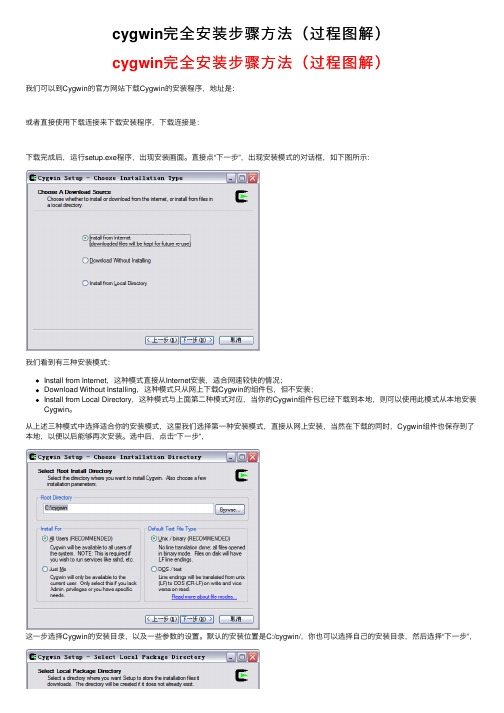
cygwin完全安装步骤⽅法(过程图解)cygwin完全安装步骤⽅法(过程图解)我们可以到Cygwin的官⽅⽹站下载Cygwin的安装程序,地址是:或者直接使⽤下载连接来下载安装程序,下载连接是:下载完成后,运⾏setup.exe程序,出现安装画⾯。
直接点“下⼀步”,出现安装模式的对话框,如下图所⽰:我们看到有三种安装模式:Install from Internet,这种模式直接从Internet安装,适合⽹速较快的情况;Download Without Installing,这种模式只从⽹上下载Cygwin的组件包,但不安装;Install from Local Directory,这种模式与上⾯第⼆种模式对应,当你的Cygwin组件包已经下载到本地,则可以使⽤此模式从本地安装Cygwin。
从上述三种模式中选择适合你的安装模式,这⾥我们选择第⼀种安装模式,直接从⽹上安装,当然在下载的同时,Cygwin组件也保存到了本地,以便以后能够再次安装。
选中后,点击“下⼀步”,这⼀步选择Cygwin的安装⽬录,以及⼀些参数的设置。
默认的安装位置是C:/cygwin/,你也可以选择⾃⼰的安装⽬录,然后选择“下⼀步”,这⼀步我们可以选择安装过程中从⽹上下载的Cygwin组件包的保存位置,选择完以后,点击“下⼀步”,这⼀步选择连接的⽅式,选择你的连接⽅式,然后点击下⼀步,会出现选择下载站点的对话框,如下图所⽰,在这⼀步,需要注意,为了获得最快的下载速度,我们⾸先在列表中寻找Cygwin中国镜像的地址:,如果找到就选中这个地址;如果找不到这个地址,就在下⾯⼿动输⼊中国镜像的地址:http: ///pub/,再点击“Add”,然后再在列表中选中。
选择完成后,点击“下⼀步”,⽹易163的镜像也可以:/cygwin/这⼀步,我们选择需要下载安装的组件包,为了使我们安装的Cygwin能够编译程序,我们需要安装gcc编译器,默认情况下,gcc并不会被安装,我们需要选中它来安装。
CygWin安装与使用

23
24
7.2.1 安装 安装ARM交叉编译环境 交叉编译环境
1. 准备工作 选择下载Linux交叉编译工具 选择下载 交叉编译工具 应该注意:针对不同的Linux内核版本,有与之相适应的交 内核版本, 应该注意:针对不同的 内核版本 叉编译工具链
教材上给出了一组工具链——一组工具组合。 一组工具组合。 教材上给出了一组工具链 一组工具组合
2
1. 为何要用交叉编译环境 对于ARM裸机,我们可以使用 裸机, 对于 裸机 ADS、 、 Keil-MDK 、 IAR EWARM For ARM 等 利用汇编语言、 语言设计 语言设计ARM程序。 程序。 利用汇编语言、C语言设计 程序 它们都是WinDows下的工具软件。 下的工具软件。 它们都是 下的工具软件
12
(2)本地安装 ) 先将Cygwin的镜像文件 的镜像文件cygwin.iso,直接映象成光盘,再 先将 的镜像文件 ,直接映象成光盘, 从光盘本地安装。 从光盘本地安装。
这样的安装会快很多,而且不用考虑断线的问题。 这样的安装会快很多,而且不用考虑断线的问题。
13
运行Setup.exe,进入安装过程 , 运行
9
2. 虚拟机
有多种虚拟机软件, 有多种虚拟机软件, 比较常用的两种: 比较常用的两种: (1)Vmware ) 安装它之后,可以利用PC的硬盘分区虚拟出多个 的硬盘分区虚拟出多个PC 安装它之后,可以利用 的硬盘分区虚拟出多个 只要硬盘容量够大,分出多个分区建立虚拟机), ),在每个 (只要硬盘容量够大,分出多个分区建立虚拟机),在每个 虚拟机上可以安装不同的(或多个相同的)操作系统, 虚拟机上可以安装不同的(或多个相同的)操作系统,并可 以将这些虚拟机构成一个虚拟的计算机网络系统 我们在VM下新建一个虚拟机 我们在 下新建一个虚拟机 在这个虚拟机上可以像真实的PC上一样安装 上一样安装Linux软件, 软件, 在这个虚拟机上可以像真实的 上一样安装 软件 安装ARM交叉编译工具环境 安装 交叉编译工具环境
cygwin make命令的用法
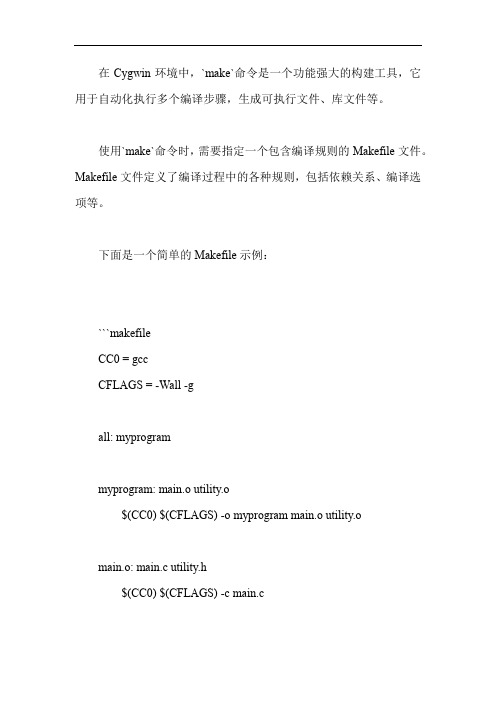
在Cygwin环境中,`make`命令是一个功能强大的构建工具,它用于自动化执行多个编译步骤,生成可执行文件、库文件等。
使用`make`命令时,需要指定一个包含编译规则的Makefile文件。
Makefile文件定义了编译过程中的各种规则,包括依赖关系、编译选项等。
下面是一个简单的Makefile示例:```makefileCC0 = gccCFLAGS = -Wall -gall: myprogrammyprogram: main.o utility.o$(CC0) $(CFLAGS) -o myprogram main.o utility.omain.o: main.c utility.h$(CC0) $(CFLAGS) -c main.cutility.o: utility.c utility.h$(CC0) $(CFLAGS) -c utility.c```在上面的示例中,`CC0`定义了编译器名称,`CFLAGS`定义了编译选项。
`all`是默认目标,它依赖于`myprogram`目标,并执行构建`myprogram`的命令。
`myprogram`依赖于`main.o`和`utility.o`两个目标,并使用指定的编译器和选项构建它们。
`main.o`和`utility.o`分别依赖于对应的源文件和头文件,并使用指定的编译器和选项进行编译。
要使用这个Makefile进行构建,可以在Cygwin命令行中进入包含Makefile的目录,并输入以下命令:```make```这将根据Makefile中的规则自动执行编译、链接等操作,最终生成可执行文件`myprogram`。
如果要清理生成的文件,可以使用以下命令:```arduinomake clean```这会删除生成的目标文件和可执行文件,以便重新构建。
Cygwin安装教程
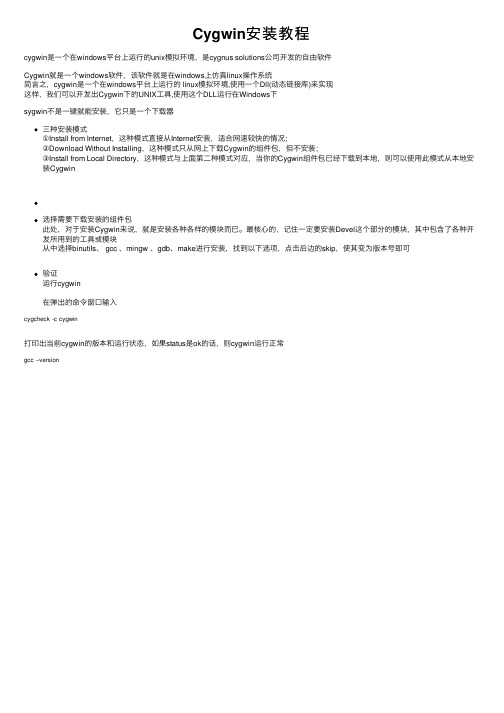
Cygwin安装教程
cygwin是⼀个在windows平台上运⾏的unix模拟环境,是cygnus solutions公司开发的⾃由软件
Cygwin就是⼀个windows软件,该软件就是在windows上仿真linux操作系统
简⾔之,cygwin是⼀个在windows平台上运⾏的 linux模拟环境,使⽤⼀个Dll(动态链接库)来实现
这样,我们可以开发出Cygwin下的UNIX⼯具,使⽤这个DLL运⾏在Windows下
sygwin不是⼀键就能安装,它只是⼀个下载器
三种安装模式
①Install from Internet,这种模式直接从Internet安装,适合⽹速较快的情况;
②Download Without Installing,这种模式只从⽹上下载Cygwin的组件包,但不安装;
③Install from Local Directory,这种模式与上⾯第⼆种模式对应,当你的Cygwin组件包已经下载到本地,则可以使⽤此模式从本地安
装Cygwin
选择需要下载安装的组件包
此处,对于安装Cygwin来说,就是安装各种各样的模块⽽已。
最核⼼的,记住⼀定要安装Devel这个部分的模块,其中包含了各种开发所⽤到的⼯具或模块
从中选择binutils、 gcc 、mingw 、gdb、make进⾏安装,找到以下选项,点击后边的skip,使其变为版本号即可
验证
运⾏cygwin
在弹出的命令窗⼝输⼊
cygcheck -c cygwin
打印出当前cygwin的版本和运⾏状态,如果status是ok的话,则cygwin运⾏正常
gcc --version。
- 1、下载文档前请自行甄别文档内容的完整性,平台不提供额外的编辑、内容补充、找答案等附加服务。
- 2、"仅部分预览"的文档,不可在线预览部分如存在完整性等问题,可反馈申请退款(可完整预览的文档不适用该条件!)。
- 3、如文档侵犯您的权益,请联系客服反馈,我们会尽快为您处理(人工客服工作时间:9:00-18:30)。
Cygwin是一个用于在Windows上模拟Linux环境的软件。
通过cygwin,可以在windows环境下使用linux的程序,像find、tar等一些工具也可以在windows下使用,让我们可以更方便的管理文件。
一、cygwin下的一些常见问题:
1、常见问题说明;
a、盘符问题;
cygwin命令行中,“/cygdrive/c”等同于“C:\”。
b、更改cygwin默认路径;
新建一个环境变量“HOME”,变量值即为你想要的cygwin打开时的默认路径(例如设为“/cygdrive/d”)。
c、cygwin warning:MS-DOS style path detected:
环境变量中加入“CYGWIN=nodosfilewarning”。
2、常用的一些命令;
pwd 显示当前的路径
cygpath -dm "`pwd`" 显示当前的完整路径(即windows格式的路径)
cd 改变当前路径,无参数时进入对应用户的home目录
ls 列出当前目录下的文件。
此命令有N多参数,比如ls -al
ps 列出当前系统进程
kill 杀死某个进程
mkdir 建立目录
rmdir 删除目录
rm 删除文件
mv 文件改名或目录改名
man 联机帮助
less 显示文件的最末几行
———————————————————————
ls #以默认方式显示当前目录文件列表
ls –a #显示所有文件包括隐藏文件
ls –l #显示文件属性,包括大小,日期,符号连接,是否可读写及是否可执行
ls –color=never *.so > obj #不显示文字颜色,将所有so文件记录到obj文件中
———————————————————————
cd dir #切换到当前目录下的dir目录//如切到d盘cd d:
cd .. #切换到到上一级目录
cd ../.. #切换到上二级目录
cd ~ #切换到用户目录,比如是root用户,则切换到/root下
———————————————————————
rm file #删除某一个文件
rm -fr dir #删除当前目录下叫dir的整个目录
———————————————————————
cp source target #将文件source 复制为target
cp /root/source . #将/root下的文件source复制到当前目录
cp –av soure_dir target_dir #将整个目录复制,两目录完全一样
cp –fr source_dir target_dir #将整个目录复制,并且是以非链接方式复制,当source目录带有符号链接时,两个目录不相同
———————————————————————
mv source target #将文件source更名为target ———————————————————————
二、find命令举例;
1、找出当前目录及子目录下修改日期比你的test.java更近的全部.java文件;
find . -name '*.java' -newer test.java -print
2、找出当前目录及子目录下所有今天你修改过的java代码;
find . -name '*.java' -mtime 0 -print
3、上面的文件中,哪些使用了awt库;
find . -name '*.java' -mtime 0 -print | xargs grep 'java.awt'
4、找出“C:\”下除了“C:\windows”文件夹之外的所有文件
find /cygdrive/c -path "/cygdrive/c/windows" -prune -o -print
5、找出上面文件中所有“.jar”结尾的文件
find /cygdrive/c -path "/cygdrive/c/windows" -prune -o -name "*.jar" -print
6、找出当前的src目录下的".class"文件,并删除它们;
find src -name '*.class' | xargs rm
ps:删除之前最好先查看一下文件以确认find src -name '*.class' | xargs ls -l
7、删除当前的src目录下的所有".svn"文件夹;
find src -name '.svn' | xargs rm -r
8、只查找当前目录下的文本文件,而不查找当前目录的子目录
find . ! -name "." -type d -prune -o -type f -name "*.txt" -print
三、find命令说明:
-----------链接:查找命令find、xargs详述------------
1、find命令的一般形式为;
find pathname -options [-print -exec -ok ...]
2、find命令的参数;
pathname: find命令所查找的目录路径。
例如用.来表示当前目录,用/来表示系统根目录。
-print:find命令将匹配的文件输出到标准输出。
-exec:find命令对匹配的文件执行该参数所给出的shell命令。
相应命令的形式为'command' { } ";,注意{ }和";之间的空格。
-ok:和-exec的作用相同,只不过以一种更为安全的模式来执行该参数所给出的shell 命令,在执行每一个命令之前,都会给出提示,让用户来确定是否执行。
3、find命令选项
-name
按照文件名查找文件。
-perm
按照文件权限来查找文件。
-prune
使用这一选项可以使find命令不在当前指定的目录中查找,如果同时使用-depth选项,那么-prune将被find命令忽略。
-user
按照文件属主来查找文件。
-group
按照文件所属的组来查找文件。
-mtime -n +n
按照文件的更改时间来查找文件,- n表示文件更改时间距现在n天以内,+ n表示文件更改时间距现在n天以前。
find命令还有-atime和-ctime 选项,但它们都和-m time选项。
-nogroup
查找无有效所属组的文件,即该文件所属的组在/etc/groups中不存在。
-nouser
查找无有效属主的文件,即该文件的属主在/etc/passwd中不存在。
-newer file1 ! file2
查找更改时间比文件file1新但比文件file2旧的文件。
-type
查找某一类型的文件,诸如:
b - 块设备文件。
d - 目录。
c - 字符设备文件。
p - 管道文件。
l - 符号链接文件。
f - 普通文件。
-size n:[c] 查找文件长度为n块的文件,带有c时表示文件长度以字节计。
-depth:在查找文件时,首先查找当前目录中的文件,然后再在其子目录中查找。
-fstype:查找位于某一类型文件系统中的文件,这些文件系统类型通常可以在配置文件/etc/fstab中找到,该配置文件中包含了本系统中有关文件系统的信息。
-mount:在查找文件时不跨越文件系统mount点。
-follow:如果find命令遇到符号链接文件,就跟踪至链接所指向的文件。
-cpio:对匹配的文件使用cpio命令,将这些文件备份到磁带设备中。
另外,下面三个的区别:
-amin n
查找系统中最后N分钟访问的文件
-atime n
查找系统中最后n*24小时访问的文件
-cmin n
查找系统中最后N分钟被改变文件状态的文件
-ctime n
查找系统中最后n*24小时被改变文件状态的文件
-mmin n
查找系统中最后N分钟被改变文件数据的文件
-mtime n
查找系统中最后n*24小时被改变文件数据的文件。
